win10网络速度设有保护性限制怎么解除 加快win10网络上网速度的方法
更新时间:2022-02-21 14:54:00作者:mei
有时发现win10打开游戏或大型软件总要等待很久时间,检查网络都正常的,怎么回事呢?这是因为网络速度设置保护性限制,想要加快上网速度就需要手动解除设置,那么具体要怎么操作?下面跟随小编教程看看吧。
推荐:win10旗舰版系统
1、用键盘组合键:win+R键打开运行窗口,并在窗口中输入:gpedit.msc,点击确定,打开本地策略编辑器。
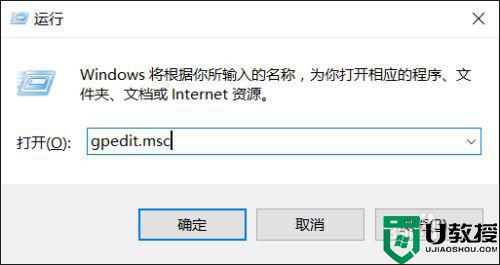
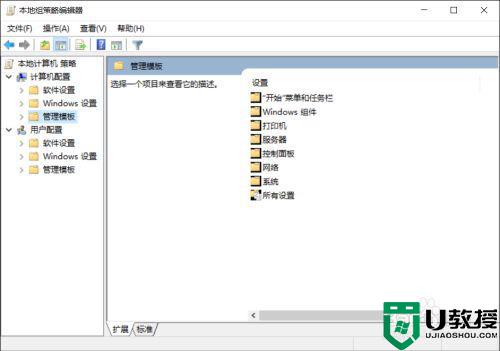
2、在本地策略编辑器左上角选择计算机配置,并在子菜单中选择管理模块,在编辑器右边的选框中找到网络,并双击打开。
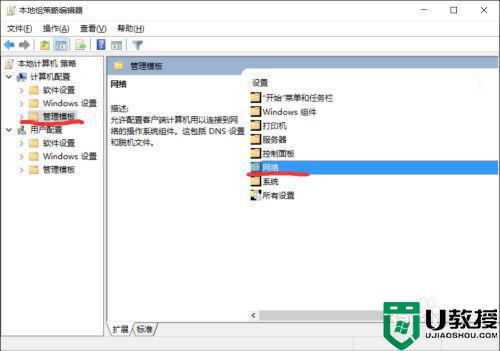
3、在打开的页面中找到“QoS数据包计划程序”,并双击打开QoS数据包计划程序设置框。
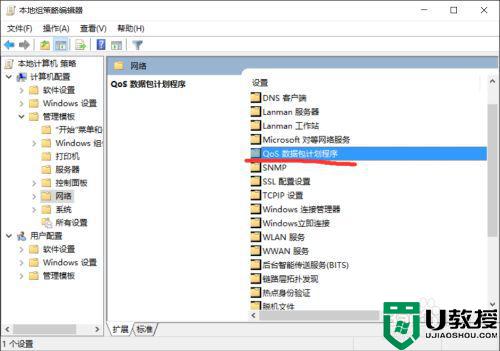
4、在QoS数据包计划程序设置框找到限制可保留宽带项,并双击打开限制可保留宽带配置框,系统默认是未配置的,未配置下系统默认是限制20%的宽带速度。
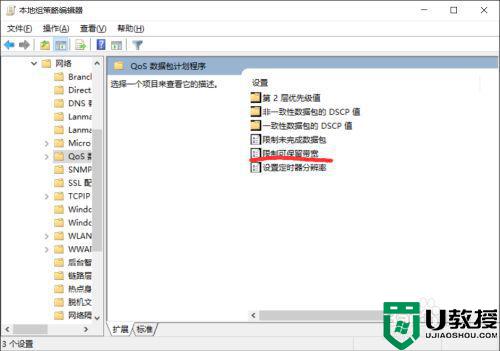
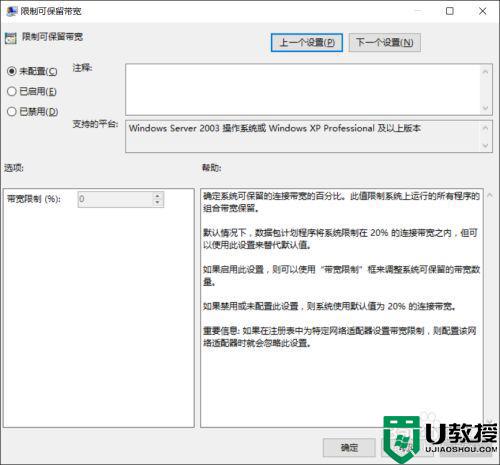
5、在配置框的左上角选择启用,在选项下的带宽限制后面的框中将数据改为0,然后依次点击应用、保存,关闭编辑器就完成了相关设置。
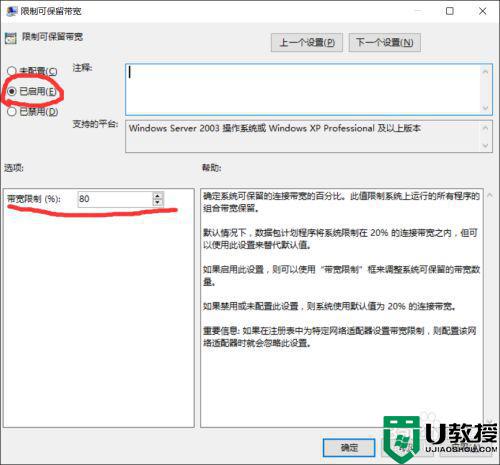
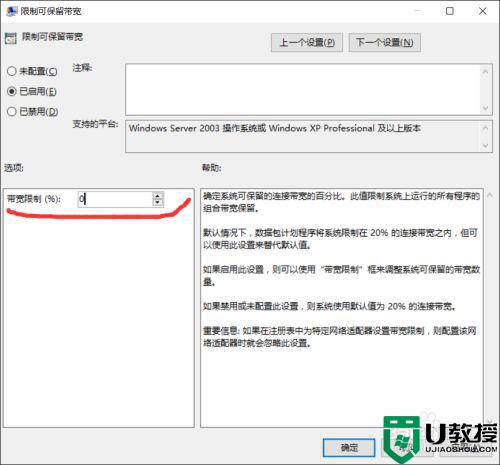
6、这样我们就解除了电脑端对宽带的限制,网络的速度也就由网络情况决定,电脑端就没有了限制。
以上教程分享解除win10电脑网络限速的方法,几步操作之后,我们会发现上网速度比之前快多了。
win10网络速度设有保护性限制怎么解除 加快win10网络上网速度的方法相关教程
- win10解除网络限制怎么设置 win10解除网络限速方法
- win10电脑怎么解除网络限速 win10系统如何解除限制网速
- win10电脑怎么解除网络限速 win10如何解禁电脑网速限制
- 如何解除win10自身网络限速 win10网络限速怎么关闭
- win10设置网络限速的步骤 win10网络限速如何设置
- win10系统如何提升网速?win10系统加快上网速度的方法
- win10优化网络延迟设置方法 win10系统如何优化网络速度
- win10系统网速慢怎么办 win10系统网络速度很慢解决办法
- 如何解除win10自身网络限速 win10电脑解除网络限速怎么设置
- win10电脑解除网络限速怎么设置 win10电脑网络限速如何解除
- Win11如何替换dll文件 Win11替换dll文件的方法 系统之家
- Win10系统播放器无法正常运行怎么办 系统之家
- 李斌 蔚来手机进展顺利 一年内要换手机的用户可以等等 系统之家
- 数据显示特斯拉Cybertruck电动皮卡已预订超过160万辆 系统之家
- 小米智能生态新品预热 包括小米首款高性能桌面生产力产品 系统之家
- 微软建议索尼让第一方游戏首发加入 PS Plus 订阅库 从而与 XGP 竞争 系统之家
热门推荐
win10系统教程推荐
- 1 window10投屏步骤 windows10电脑如何投屏
- 2 Win10声音调节不了为什么 Win10无法调节声音的解决方案
- 3 怎样取消win10电脑开机密码 win10取消开机密码的方法步骤
- 4 win10关闭通知弹窗设置方法 win10怎么关闭弹窗通知
- 5 重装win10系统usb失灵怎么办 win10系统重装后usb失灵修复方法
- 6 win10免驱无线网卡无法识别怎么办 win10无法识别无线网卡免驱版处理方法
- 7 修复win10系统蓝屏提示system service exception错误方法
- 8 win10未分配磁盘合并设置方法 win10怎么把两个未分配磁盘合并
- 9 如何提高cf的fps值win10 win10 cf的fps低怎么办
- 10 win10锁屏不显示时间怎么办 win10锁屏没有显示时间处理方法

